Cómo cambiar las letras de las unidades
Si no le gusta la forma en que se asignan las letras de las unidades a sus unidades de disco, Windows le ofrece una forma de cambiarlas. Incluso puede asignar una letra de unidad estática a un puerto USB en particular, de modo que cualquier dispositivo conectado a ese puerto adopte esa letra de unidad.
Cambiar la letra de la unidad es una tarea bastante fácil, siempre que sepa dónde buscar. Puede realizar los cambios mediante la utilidad Administración de equipos. La forma más fácil de iniciar la utilidad es utilizar las capacidades de búsqueda de Windows para buscar «administración de equipos» (sin las comillas). Una vez iniciado, expanda la opción Almacenamiento (lado izquierdo de la pantalla) y haga clic en Administración de discos. (Ver figura 1)
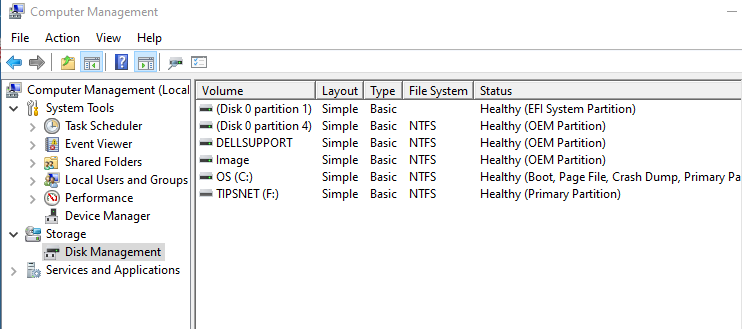
Figura 1. Detalles de la administración de discos.
Observe que tengo un volumen llamado «TIPSNET» que está asociado con la letra de unidad «F:». Digamos que quiero que la letra de la unidad sea «G:» en su lugar.
Si hago clic con el botón derecho en el nombre del volumen y selecciono «Cambiar letra de unidad y rutas» en el menú contextual resultante, Windows muestra un cuadro de diálogo que muestra la letra de unidad asignada a la unidad. (Ver figura 2)
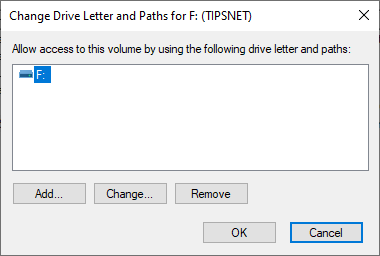
Figura 2. Cuadro de diálogo Cambiar letra y rutas de unidad.
Todo lo que necesito hacer es seleccionar la unidad actual y luego hacer clic en el botón Cambiar. Windows muestra un cuadro de diálogo que incluye una lista desplegable donde puedo elegir una letra de unidad para utilizarla. (Vea la figura 3.)
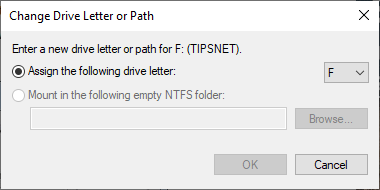
Figura 3. Cambio de la letra de la unidad.
Tan pronto como elijo una letra de unidad y hago clic en Aceptar, Windows verifica que realmente quiero hacer el cambio. Suponiendo que respondo afirmativamente, el cambio se realiza y se refleja en la utilidad Administración de equipos.
Este consejo (5668) se aplica a Windows 7, 8 y 10.